V tejto príručke sa naučíte najjednoduchší spôsob odstraňovania skrytých záznamov v systéme Git.
Ako odstrániť Stash Record v Git?
Aby sme vyčistili skrýšu, najprv vykonáme zmeny v projektových súboroch a pridáme ich do úložiska Git. Potom vykonajte „ $ git skrýša ” na dočasné pozastavenie týchto zmien. Potom vykonajte príkaz „$ git skrýša pokles ” na vymazanie uložených záznamov.
Pozrime sa na nižšie uvedené kroky na implementáciu vyššie uvedeného scenára!
Krok 1: Presuňte sa do úložiska Git
Prejdite do úložiska Git Local pomocou „ cd 'príkaz:
$ cd 'C:\Používatelia \n azma\Git\mari_khan'
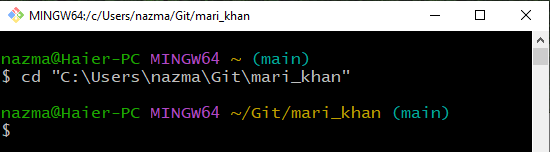
Krok 2: Vytvorte súbor
Potom vykonajte zadaný príkaz na vytvorenie nového súboru:
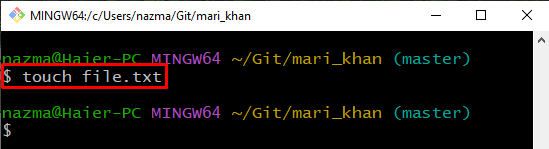
Krok 3: Sledovanie súboru
Teraz sledujte súbor pomocou „ git pridať 'príkaz:
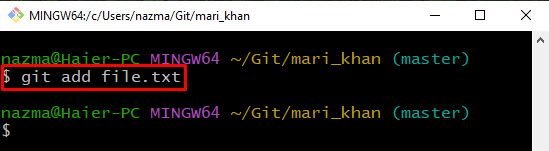
Krok 4: Potvrdenie zmien
Aktualizujte úložisko Git a potvrďte súvisiacu správu s „ -m ” možnosť v “ git commit 'príkaz:
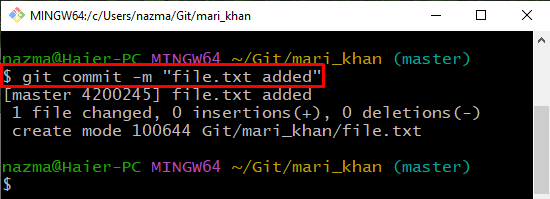
Krok 5: Aktualizujte súbor
Otvorte pridaný súbor v predvolenom editore, pridajte doň nejaký text a aktualizujte ho:
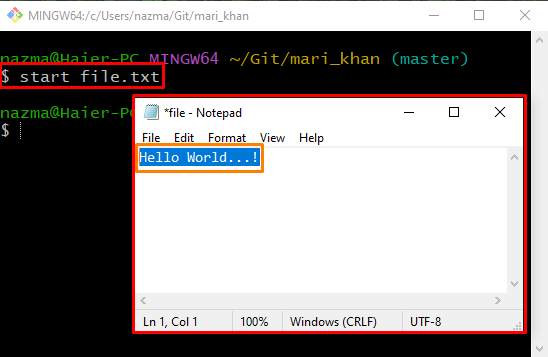
Krok 6: Pridajte zmeny
Po aktualizácii súboru pridajte všetky vykonané zmeny do úložiska Git pomocou poskytnutého príkazu:
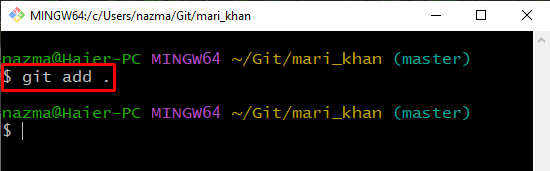
Krok 7: Uložte zmeny
Teraz vykonajte „ git skrýša ” na dočasné pozastavenie zmien pracovného adresára:
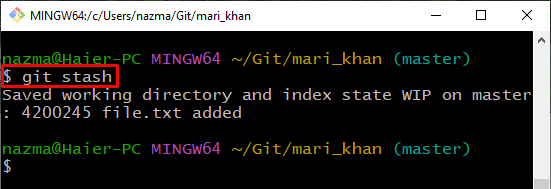
Krok 8: Zobrazte zoznam zmien uloženia
Ak chcete zobraziť posledné zmeny, „ git zoznam skrýš 'príkaz:
Ako vidíte, v súčasnosti máme iba jednu skrýšu s indexom „ 0 “:
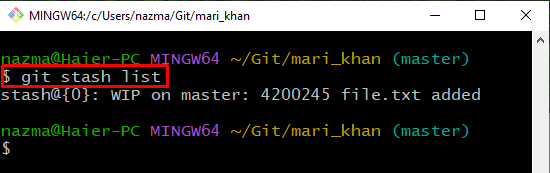
Krok 9: Odstráňte záznam Stash
Teraz vykonajte príkaz stash s ' [e-mail chránený] {0} ” na odstránenie súvisiacej skrýše:
Nižšie uvedený výstup naznačuje, že náš konkrétny skrýšový záznam bol úspešne odstránený:
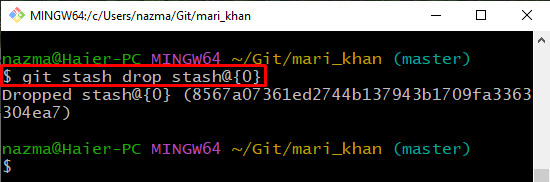
Krok 10: Overte vymazanú skrýšu
Spustite „ git skrýša ” na kontrolu všetkých zmien, ktoré je potrebné uložiť:
Ako vidíte, už neexistujú žiadne ďalšie miestne zmeny:
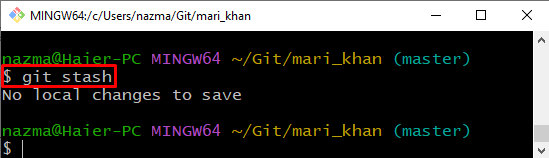
Chcete odstrániť skrýšu pomocou jej indexu? Pozrite sa na uvedený postup!
Ako odstrániť Stash Record v Git pomocou indexového čísla?
Ďalším príkazom na vykonanie vyššie uvedenej operácie iným spôsobom je použitie indexového čísla skrýše na odstránenie.
Ak chcete prakticky implementovať uvedený koncept, pozrite si nasledujúce kroky.
Krok 1: Zoznam skrýš
Najprv zobrazte zoznam všetkých skrýš pomocou zadaného príkazu:
Podľa nižšie uvedeného výstupu máme v súčasnosti dva skrýšové indexy, ktoré obsahujú zmeny:

Krok 2: Odstráňte Stash Record
Teraz vykonajte „ git stash drop ” s indexovým číslom skrýše, ktorú je potrebné odstrániť:
Tu sme úspešne vymazali alebo zrušili skrýšu, ktorá bola umiestnená na „ 1 index:
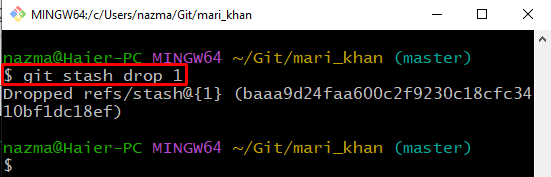
Ako odstrániť viacero záznamov v systéme Git?
Ak chcete odstrániť viacero alebo všetky skrýše naraz, použite „ git stash drop “príkaz. Aby ste to dosiahli, postupujte podľa poskytnutých pokynov.
Krok 1: Uveďte zoznam skrýš
Najprv si zobrazte zoznam skrýš vykonaním poskytnutého príkazu:
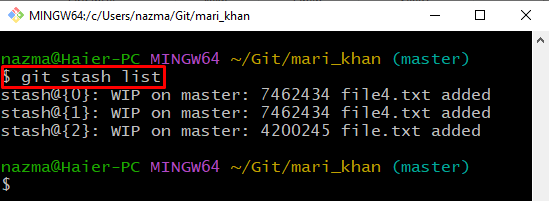
Krok 2: Vymažte všetky skrýšové záznamy
Teraz jednoducho spustite príkaz „git stash drop“, aby ste odstránili všetky skrýšové záznamy:
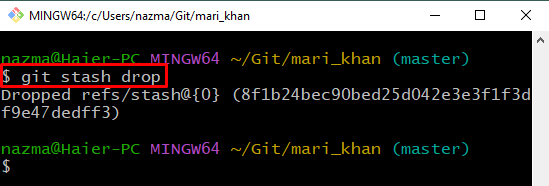
Krok 3: Git Stash
Ďalej spustite „ git skrýša ” na kontrolu zmien, ktoré je potrebné uchovať:
Nižšie uvedený výstup ukazuje, že neexistujú žiadne zmeny na uloženie:
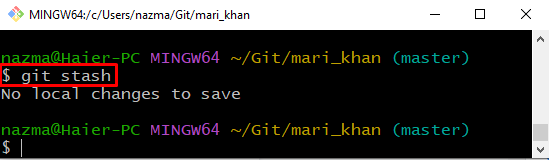
Ilustrovali sme rôzne spôsoby odstránenia ukrytého v Git.
Záver
Ak chcete odstrániť skrýšu v Git, najprv sa presuňte do adresára Git a vytvorte a sledujte nový textový súbor. Potom otvorte súbor a vykonajte zmeny. Potom pridajte všetky zmeny do adresára a uložte zmeny pomocou „ $ git skrýša “príkaz. Teraz vykonajte „ $ git skrýša drop [e-mail chránený] {index} ” a vymažte akýkoľvek skrýšový záznam. Ak chcete odstrániť všetky skrýše naraz, spustite „ $ git skrýša drop “príkaz. Táto príručka vysvetlila, ako odstrániť skryté záznamy v Git.